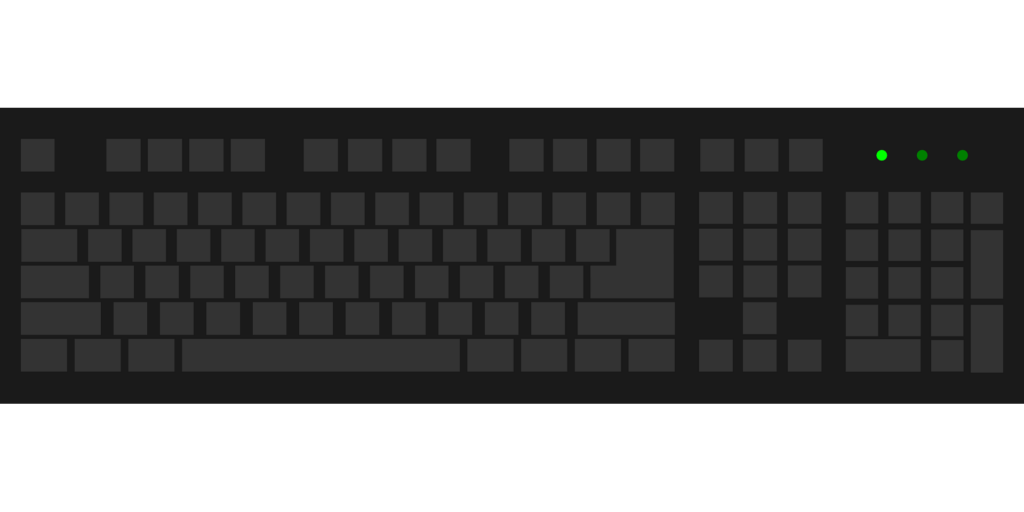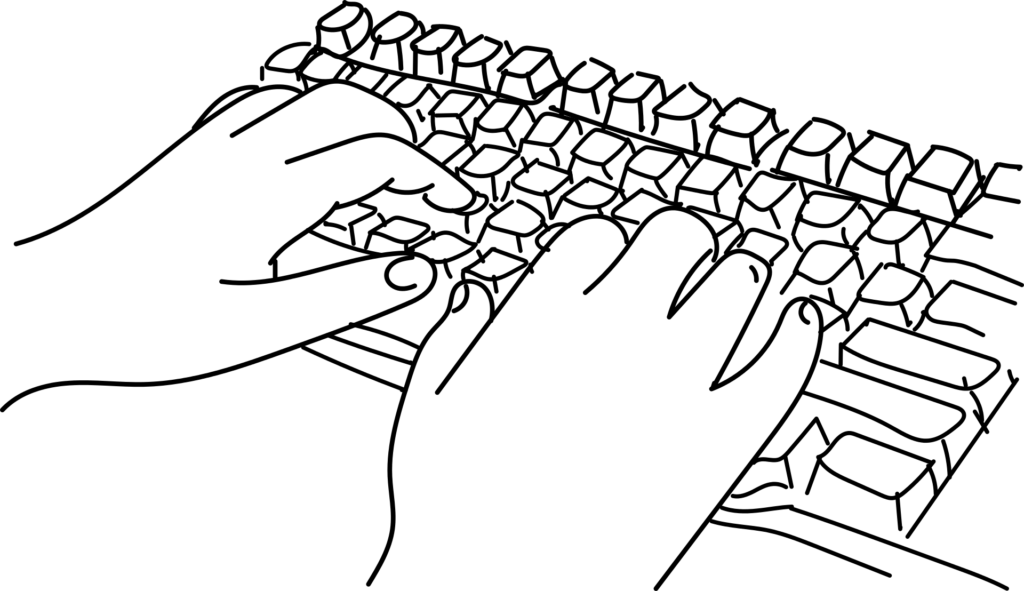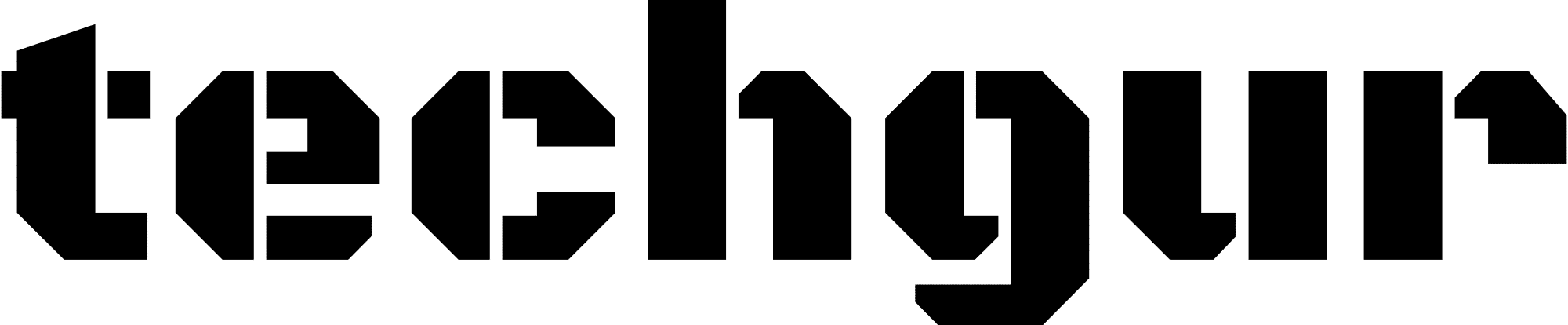Um ein Paragraphenzeichen (¶) in Microsoft Word einzugeben, können Sie die folgenden Schritte befolgen:
Verwenden von Zeichencodes (Alt Code):
- Öffnen Sie Ihr Microsoft Word-Dokument.
- Positionieren Sie den Cursor an der Stelle, an der Sie das Paragraphenzeichen (¶) einfügen möchten.
- Halten Sie die „Alt“-Taste auf Ihrer Tastatur gedrückt.
- Während Sie die „Alt“-Taste gedrückt halten, geben Sie auf dem Ziffernblock (nicht auf der oberen Zahlenreihe) die Zahlenkombination „0182“ ein.
- Lassen Sie die „Alt“-Taste los. Das Paragraphenzeichen (¶) sollte an der Cursorposition in Ihrem Dokument erscheinen.
Dieser Zeichencode funktioniert in den meisten Versionen von Microsoft Word auf Windows-Computern. Beachten Sie jedoch, dass die genaue Funktionalität je nach Word-Version variieren kann.
In Word für Mac können Sie das Paragraphenzeichen (¶) auf ähnliche Weise mit dem Zeichencode „0182“ (auf dem Ziffernblock) eingeben, während die „Option“-Taste gedrückt ist.
Alternativ können Sie das Paragraphenzeichen auch aus der Zeichentabelle von Word auswählen. Gehen Sie dazu zu „Einfügen“ in der Menüleiste und wählen Sie „Symbol“ oder „Sonderzeichen“ aus. In der Zeichentabelle können Sie nach dem Paragraphenzeichen suchen und es in Ihr Dokument einfügen.